Офисный пакет Calligra - это набор офисных приложений, таких как текстовый процессор, электронные таблицы, презентации и т. Д. Офисный пакет Calligra помогает нам решать наши личные и офисные задачи. Работает аналогично приложению LibreOffice и Microsoft Word. Кроме того, вы можете легко добавлять изображения и создавать таблицы в текстовом документе Calligra.
Будучи бесплатным приложением с открытым исходным кодом, приложение Calligra с годами приобрело популярность. Офисный пакет Calligra входит в состав Ubuntu 20.04 стандартный репозиторий. На момент подготовки этого руководства последней версией Calligra office Suite является 3.1.0.
Установка офисного пакета Calligra на Ubuntu 20.04
Перед установкой офисного пакета Calligra обновите кеш apt с помощью команды:
$ sudo подходящее обновление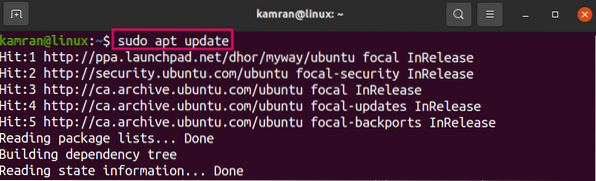
Офисный пакет Calligra содержит все приложения Calligra. Таким образом, мы можем установить все приложения Calligra одной командой. Введите команду ниже, чтобы установить офисный пакет Calligra:
$ sudo apt install calligra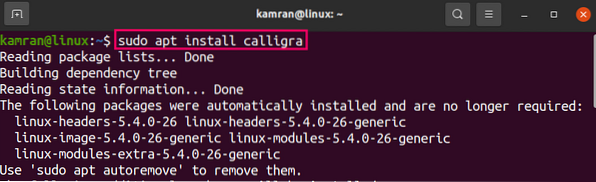
Нажмите 'y', чтобы продолжить установку.

После установки офисного пакета Calligra проверьте установленную версию с помощью команды:
$ calligra --версия
Вывод подтверждает установку Calligra 3.1.0 на моем Ubuntu 20.04 система.
Как обсуждалось ранее, офисный пакет Calligra включает в себя все приложения. Однако, если вы заинтересованы в установке отдельного приложения, вы можете легко сделать это на Ubuntu 20.04.
Установить слова каллиграфии
Чтобы установить только приложение Calligra Words, введите команду:
$ sudo apt install calligrawords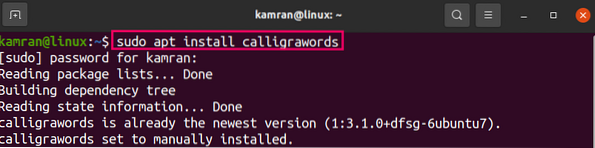
Установите листы каллиграфии
Напишите приведенную ниже команду для установки приложения Каллиграфические листы:
$ sudo apt install calligrasheets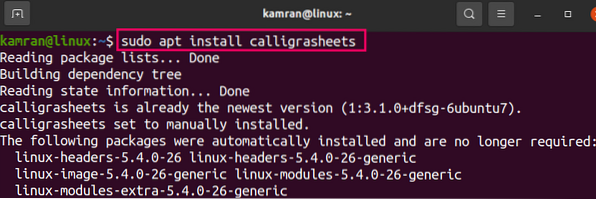
Установите сцену Calligra
Напишите приведенную ниже команду для установки приложения Calligra stage:
$ sudo apt install calligrastage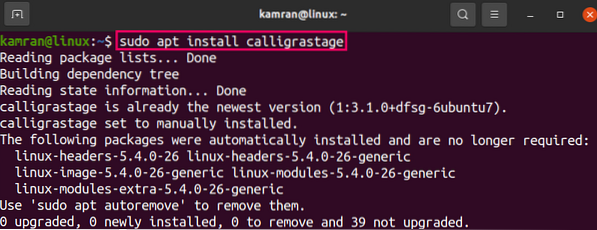
Установить план Calligra
Выполните приведенную ниже команду в командной строке, чтобы установить приложение Calligra plan:
$ sudo apt install calligraplan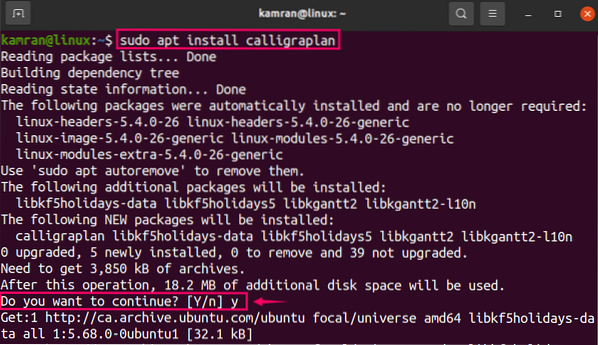
Запустите и используйте приложение Calligra
Откройте меню приложения и введите Calligra в поле поиска. Система покажет все связанные установленные приложения.

Откроем приложение Calligra Words. Щелкните значок приложения Calligra Words.
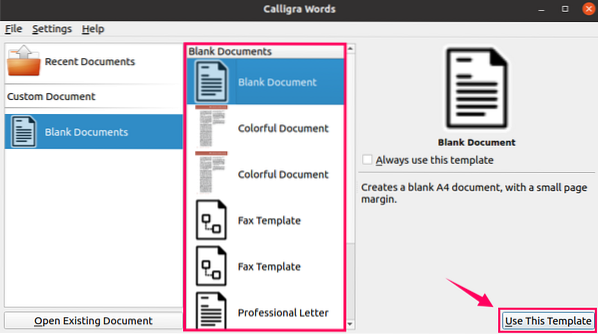
Нажмите на опцию «Пустой документ», чтобы создать новый документ, или вы можете выбрать любой шаблон из данного списка. После выбора шаблона нажмите «Использовать этот шаблон».
Приложение Calligra Word готово к использованию.
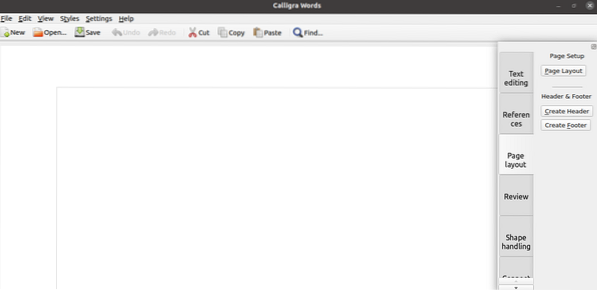
Заключение
Calligra - популярный мультиплатформенный офисный пакет. Офисный пакет Calligra включает в себя все приложения, которые важны для выполнения повседневных задач. Его можно установить из Ubuntu 20.04 стандартный репозиторий.
 Phenquestions
Phenquestions


